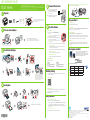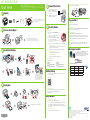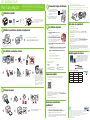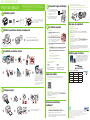Epson WF-3620 Guide de démarrage rapide
- Catégorie
- Imprimer
- Taper
- Guide de démarrage rapide
La page charge ...
La page charge ...

Utilisation du CD
1 Assurez-vous que le produit Assurez-vous que le produitAssurez-vous que le produit N’EST PAS BRANCHÉ
à votre ordinateur.
Windows
®
: Si une fenêtre Nouveau matériel détecté
s’affiche, cliquez sur Annuler et débranchez le câble USB.
2 Insérez le CD de votre produit et suivez les instructions Insérez le CD de votre produit et suivez les instructionsInsérez le CD de votre produit et suivez les instructions
à l’écran pour exécuter le programme de configuration.
Mac OS X : Assurez-vous d’installer l’utilitaire Software
Updater; une connexion Internet est requise.
3 Lorsque l’écran Sélection de votre connexion s’affiche, sélectionnez l’une des Lorsque l’écran Sélection de votre connexion s’affiche, sélectionnez l’une desLorsque l’écran Sélection de votre connexion s’affiche, sélectionnez l’une des
connexions suivantes :
•
Connexion sans fil
Si vous utilisez Mac OS X 10.6 ou une version ultérieure, vous devrez utiliser Si vous utilisez Mac OS X 10.6 ou une version ultérieure, vous devrez utiliserSi vous utilisez Mac OS X 10.6 ou une version ultérieure, vous devrez utiliser
les boutons de l’imprimante pour sélectionner les paramètres sans fil.
Assurez-vous de connaître l’identifiant réseau (SSID) et le mot de passe Assurez-vous de connaître l’identifiant réseau (SSID) et le mot de passeAssurez-vous de connaître l’identifiant réseau (SSID) et le mot de passe
réseau.
•
Connexion USB directe
Assurez-vous d’avoir un câble USB (non inclus).
•
Connexion à un réseau câblé
Assurez-vous d’avoir un câble Ethernet (non inclus).
Aucun lecteur CD/DVD
Téléchargez les logiciels :
WF-3620 WF-3640
Windows : Windows :
epson.ca/support/wf3620frwin epson.ca/support/wf3640frwin
Mac OS X : Mac OS X :
epson.ca/support/wf3620frmac epson.ca/support/wf3640frmac
Impression mobile
Votre produit doit être configuré pour l’impression sans fil ou Wi-Fi Direct.
Consultez le Guide de l’utilisateur en ligne pour obtenir les instructions.
iOS/Android
MC
epson.com/iPrint
Epson Connect
MC
Vous pouvez vous connecter sans fil à partir de votre tablette, de votre téléphone
intelligent ou de votre ordinateur. Imprimez des documents et des photos à partir de et des photos à partir deet des photos à partir de
la même pièce ou n’importe où dans le monde.
epson.com/connect*
*site Web présenté en anglais seulement
Avez-vous rencontré des
problèmes?
La configuration réseau a échoué.
• Assurez-vous d’avoir sélectionné le nom de réseau correct (SSID).
• Si vous apercevez un message d’alerte de pare-feu, cliquez sur Si vous apercevez un message d’alerte de pare-feu, cliquez surSi vous apercevez un message d’alerte de pare-feu, cliquez sur Débloquer ou
Permettre pour permettre à la configuration de se poursuivre.
• Si la sécurité de votre réseau est activée, assurez-vous d’avoir saisi correctement
le mot de passe du réseau (clé WEP ou phrase passe WPA). Le mot de passe doit
être saisi selon la casse appropriée.
Point de départ
Veuillez lire ces instructions avant d’utiliser le produit. Les illustrations montrent l’imprimante
WF-3640, mais les étapes à suivre sont les mêmes pour l’imprimante WF-3620.
Remarque pour les hispanophones : Pour obtenir des instructions de configuration en
espagnol, consultez le guide d’installation à l’adresse epson.com/support/WF3620sp ou
epson.com/support/WF3640sp (requiert une connexion à Internet).
EPSON et DURABrite sont des marques déposées, Epson Connect est une marque de commerce et EPSON Exceed Your Vision est un
logotype déposé de Seiko Epson Corporation. Designed for Excellence est une marque de commerce d’Epson America, Inc.
Mac OS est une marque de commerce d’Apple Inc., déposée aux États-Unis et dans d’autres pays.
Avis général : Les autres noms de produit figurant dans le présent document ne sont cités qu’à titre d’identification et peuvent être des
marques de commerce de leurs propriétaires respectifs. Epson renonce à tous les droits associés à ces marques.
L’information contenue dans le présent document peut être modifiée sans préavis.
© 2013 Epson America, Inc., 7/13
Pays d’impression : XXXXXX
1
2
6
4
Déballez le produit
Mettez le produit sous tension et configurez-le
Installez les logiciels
3
Installez les cartouches d’encre
Chargez le papier
L’écran de l’imprimante s’est assombri.
Appuyez sur l’un des boutons afin que le produit quitte le mode veille.
Impossible de détecter le produit après l’avoir relié avec un câble USB.
Assurez-vous qu’il est bien branché tel qu’illustré ci-dessous :
Avez-vous des questions?
Guide rapide
Information de base et de dépannage.
Guide de l’utilisateur
Cliquez sur l’icône sur votre bureau (ou dans le dossier Applications/Epson
Software/Guide sous Mac OS X) pour accéder au Guide de l’utilisateur en ligne.
Soutien technique
epson.ca/support
(905) 709-3839, de 6 h à 20 h, heure du Pacifique, du lundi au vendredi,
et de 7 h à 16 h, heure du Pacifique, le samedi. Les heures et les jours de soutien Les heures et les jours de soutienLes heures et les jours de soutien
peuvent être sujets à changement sans préavis. Des frais d’interurbain sont
éventuellement à prévoir.
Recyclage
Epson offre un programme de recyclage pour le matériel et les cartouches d’encre
en fin de vie utile. Veuillez consulter le site Web epson.com/recycle pour obtenir de
l’information concernant le retour de vos produits pour une élimination appropriée
(site Web présenté en anglais seulement).
Achat de papier et d’encre
Essayez les papiers pour usages spéciaux Epson
®
avec
l’encre DURABrite
®
pour obtenir des résultats à l’allure
professionnelle. Vous pouvez les acheter à l’adresse
epson.ca. Vous pouvez aussi acheter vos fournitures
auprès d’un détaillant Epson autorisé. Composez le
1 800 463-7766 pour obtenir les coordonnées d’un
détaillant près de chez vous.
Cartouches d’encre WF-3620/WF-3640
Couleur Capacité standard Grande capacité
Noir
252 252XL
Cyan 252 252XL
Magenta 252 252XL
Jaune 252 252XL
Sélectionnez la langue, le pays, la date et l’heure.
Remarque : Vous pouvez modifier ces paramètres plus tard en
utilisant le panneau de commande du produit. Pour obtenir plus
d’informations, consultez le Guide de l’utilisateur en ligne.
Mise en garde : Ne branchez pas le produit à
l’ordinateur tout de suite.
2
1
WF-3620/WF-3640
5
Connectez la ligne de télécopie
1 Connectez le cordon téléphonique à une
prise téléphonique murale et au port LINE
sur le produit. Consultez le Guide de
l’utilisateur en ligne pour obtenir plus
d’informations..
2 Appuyez sur Démarrer si vous souhaitez
configurer le télécopieur ou appuyez sur
Fermer pour le configurer plus tard.
1
2
Remarque : Ouvrez les emballages des cartouches
d’encre seulement quand vous êtes prêt à installer ces
dernières. Les cartouches sont emballées sous vide
pour maintenir leur fiabilité.
Autocollants en
français pour
le panneau de
commande
Remarque : Les cartouches incluses
avec l’imprimante ont été créées pour la
configuration de l’imprimante et non pour la
revente. Une partie de l’encre des cartouches
incluses sera utilisée pour le chargement
initial, le reste de l’encre est disponible pour
l’impression.
Mise en garde : N’éteignez pas l’imprimante
pendant le chargement initial sinon vous
gaspillerez de l’encre.
Sélectionnez les paramètres de papier sur le
panneau de commande du produit.

Utilisation du CD
1 Assurez-vous que le produit Assurez-vous que le produitAssurez-vous que le produit N’EST PAS BRANCHÉ
à votre ordinateur.
Windows
®
: Si une fenêtre Nouveau matériel détecté
s’affiche, cliquez sur Annuler et débranchez le câble USB.
2 Insérez le CD de votre produit et suivez les instructions Insérez le CD de votre produit et suivez les instructionsInsérez le CD de votre produit et suivez les instructions
à l’écran pour exécuter le programme de configuration.
Mac OS X : Assurez-vous d’installer l’utilitaire Software
Updater; une connexion Internet est requise.
3 Lorsque l’écran Sélection de votre connexion s’affiche, sélectionnez l’une des Lorsque l’écran Sélection de votre connexion s’affiche, sélectionnez l’une desLorsque l’écran Sélection de votre connexion s’affiche, sélectionnez l’une des
connexions suivantes :
•
Connexion sans fil
Si vous utilisez Mac OS X 10.6 ou une version ultérieure, vous devrez utiliser Si vous utilisez Mac OS X 10.6 ou une version ultérieure, vous devrez utiliserSi vous utilisez Mac OS X 10.6 ou une version ultérieure, vous devrez utiliser
les boutons de l’imprimante pour sélectionner les paramètres sans fil.
Assurez-vous de connaître l’identifiant réseau (SSID) et le mot de passe Assurez-vous de connaître l’identifiant réseau (SSID) et le mot de passeAssurez-vous de connaître l’identifiant réseau (SSID) et le mot de passe
réseau.
•
Connexion USB directe
Assurez-vous d’avoir un câble USB (non inclus).
•
Connexion à un réseau câblé
Assurez-vous d’avoir un câble Ethernet (non inclus).
Aucun lecteur CD/DVD
Téléchargez les logiciels :
WF-3620 WF-3640
Windows : Windows :
epson.ca/support/wf3620frwin epson.ca/support/wf3640frwin
Mac OS X : Mac OS X :
epson.ca/support/wf3620frmac epson.ca/support/wf3640frmac
Impression mobile
Votre produit doit être configuré pour l’impression sans fil ou Wi-Fi Direct.
Consultez le Guide de l’utilisateur en ligne pour obtenir les instructions.
iOS/Android
MC
epson.com/iPrint
Epson Connect
MC
Vous pouvez vous connecter sans fil à partir de votre tablette, de votre téléphone
intelligent ou de votre ordinateur. Imprimez des documents et des photos à partir de et des photos à partir deet des photos à partir de
la même pièce ou n’importe où dans le monde.
epson.com/connect*
*site Web présenté en anglais seulement
Avez-vous rencontré des
problèmes?
La configuration réseau a échoué.
• Assurez-vous d’avoir sélectionné le nom de réseau correct (SSID).
• Si vous apercevez un message d’alerte de pare-feu, cliquez sur Si vous apercevez un message d’alerte de pare-feu, cliquez surSi vous apercevez un message d’alerte de pare-feu, cliquez sur Débloquer ou
Permettre pour permettre à la configuration de se poursuivre.
• Si la sécurité de votre réseau est activée, assurez-vous d’avoir saisi correctement
le mot de passe du réseau (clé WEP ou phrase passe WPA). Le mot de passe doit
être saisi selon la casse appropriée.
Point de départ
Veuillez lire ces instructions avant d’utiliser le produit. Les illustrations montrent l’imprimante
WF-3640, mais les étapes à suivre sont les mêmes pour l’imprimante WF-3620.
Remarque pour les hispanophones : Pour obtenir des instructions de configuration en
espagnol, consultez le guide d’installation à l’adresse epson.com/support/WF3620sp ou
epson.com/support/WF3640sp (requiert une connexion à Internet).
EPSON et DURABrite sont des marques déposées, Epson Connect est une marque de commerce et EPSON Exceed Your Vision est un
logotype déposé de Seiko Epson Corporation. Designed for Excellence est une marque de commerce d’Epson America, Inc.
Mac OS est une marque de commerce d’Apple Inc., déposée aux États-Unis et dans d’autres pays.
Avis général : Les autres noms de produit figurant dans le présent document ne sont cités qu’à titre d’identification et peuvent être des
marques de commerce de leurs propriétaires respectifs. Epson renonce à tous les droits associés à ces marques.
L’information contenue dans le présent document peut être modifiée sans préavis.
© 2013 Epson America, Inc., 7/13
Pays d’impression : XXXXXX
1
2
6
4
Déballez le produit
Mettez le produit sous tension et configurez-le
Installez les logiciels
3
Installez les cartouches d’encre
Chargez le papier
L’écran de l’imprimante s’est assombri.
Appuyez sur l’un des boutons afin que le produit quitte le mode veille.
Impossible de détecter le produit après l’avoir relié avec un câble USB.
Assurez-vous qu’il est bien branché tel qu’illustré ci-dessous :
Avez-vous des questions?
Guide rapide
Information de base et de dépannage.
Guide de l’utilisateur
Cliquez sur l’icône sur votre bureau (ou dans le dossier Applications/Epson
Software/Guide sous Mac OS X) pour accéder au Guide de l’utilisateur en ligne.
Soutien technique
epson.ca/support
(905) 709-3839, de 6 h à 20 h, heure du Pacifique, du lundi au vendredi,
et de 7 h à 16 h, heure du Pacifique, le samedi. Les heures et les jours de soutien Les heures et les jours de soutienLes heures et les jours de soutien
peuvent être sujets à changement sans préavis. Des frais d’interurbain sont
éventuellement à prévoir.
Recyclage
Epson offre un programme de recyclage pour le matériel et les cartouches d’encre
en fin de vie utile. Veuillez consulter le site Web epson.com/recycle pour obtenir de
l’information concernant le retour de vos produits pour une élimination appropriée
(site Web présenté en anglais seulement).
Achat de papier et d’encre
Essayez les papiers pour usages spéciaux Epson
®
avec
l’encre DURABrite
®
pour obtenir des résultats à l’allure
professionnelle. Vous pouvez les acheter à l’adresse
epson.ca. Vous pouvez aussi acheter vos fournitures
auprès d’un détaillant Epson autorisé. Composez le
1 800 463-7766 pour obtenir les coordonnées d’un
détaillant près de chez vous.
Cartouches d’encre WF-3620/WF-3640
Couleur Capacité standard Grande capacité
Noir
252 252XL
Cyan 252 252XL
Magenta 252 252XL
Jaune 252 252XL
Sélectionnez la langue, le pays, la date et l’heure.
Remarque : Vous pouvez modifier ces paramètres plus tard en
utilisant le panneau de commande du produit. Pour obtenir plus
d’informations, consultez le Guide de l’utilisateur en ligne.
Mise en garde : Ne branchez pas le produit à
l’ordinateur tout de suite.
2
1
WF-3620/WF-3640
5
Connectez la ligne de télécopie
1 Connectez le cordon téléphonique à une
prise téléphonique murale et au port LINE
sur le produit. Consultez le Guide de
l’utilisateur en ligne pour obtenir plus
d’informations..
2 Appuyez sur Démarrer si vous souhaitez
configurer le télécopieur ou appuyez sur
Fermer pour le configurer plus tard.
1
2
Remarque : Ouvrez les emballages des cartouches
d’encre seulement quand vous êtes prêt à installer ces
dernières. Les cartouches sont emballées sous vide
pour maintenir leur fiabilité.
Autocollants en
français pour
le panneau de
commande
Remarque : Les cartouches incluses
avec l’imprimante ont été créées pour la
configuration de l’imprimante et non pour la
revente. Une partie de l’encre des cartouches
incluses sera utilisée pour le chargement
initial, le reste de l’encre est disponible pour
l’impression.
Mise en garde : N’éteignez pas l’imprimante
pendant le chargement initial sinon vous
gaspillerez de l’encre.
Sélectionnez les paramètres de papier sur le
panneau de commande du produit.
-
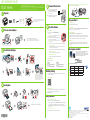 1
1
-
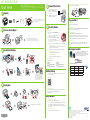 2
2
-
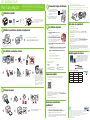 3
3
-
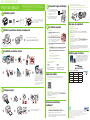 4
4
Epson WF-3620 Guide de démarrage rapide
- Catégorie
- Imprimer
- Taper
- Guide de démarrage rapide
dans d''autres langues
- English: Epson WF-3620 Quick start guide
Documents connexes
-
Epson WorkForce WF-3640 Guide d'installation
-
Epson C11CD16201 Manuel utilisateur
-
Epson WorkForce WF-3640 Guide de démarrage rapide
-
Epson WorkForce Pro WF-R8590 Guide d'installation
-
Epson WorkForce Pro WF-R4640 Guide d'installation
-
Epson WorkForce WF-7110 Guide d'installation
-
Epson WF-7110 Guide de démarrage rapide
-
Epson WorkForce WF-7620 Guide d'installation
-
Epson XP-520/XP-620/XP-820 Manuel utilisateur
-
Epson WF-7610 Guide de démarrage rapide